怎么在Excel中快速找出两张表格中不同的数据
有的小伙伴在Excel软件中编辑数据时,想要找出两张表格中不同的数据,如果一个一个校对的话,很浪费时间,而且很有可能会出错,那么如何快速找出呢?小编就来为大家介绍一下吧。
具体如下:
1. 第一步,下载并安装办公软件,小编就以Excel2013给大家介绍一下。

2. 第二步,双击或者右击打开Excel2013软件,接着点击页面左侧的新建选项。

3. 第三步,在下图所示的新建页面中,点击表格选项,接着点击箭头所指的创建新建空白表格选项。
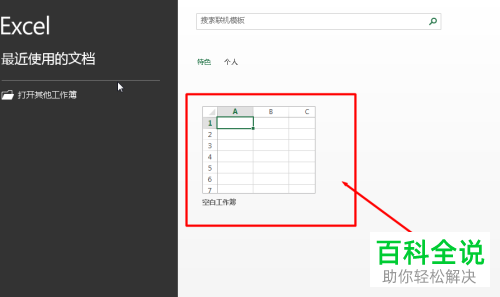
4. 第四步,来到下图所示的空白表格页面后,输入想要的数据。

5. 第五步,我们可以看到如下图所示的页面,将第一个表格全选,接着右击选中的表格,然后点击弹出窗口中的复制选项。

6. 第六步,将第二个表格全选,接着右击选中的表格,然后点击弹出窗口中的选择性粘贴选项。
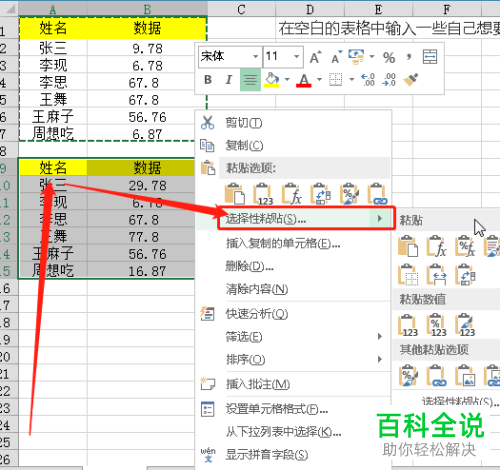
7.第七步,在下图所示的选择性粘贴窗口汇总,选择运算模式为“减”,接着点击右下角的确定选项。

8. 第八步,我们可以看到如下图所示的页面,如果数据显示不为零,那么就说明该单元格中的数据不同。

以上就是怎么在Excel中快速找出两张表格中不同的数据的方法。
赞 (0)

